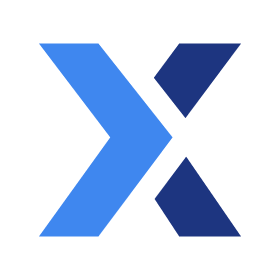
免費的回寫
依據 Xpand IT
描述
##描述
透過免費的 Write-Back 擴充功能,可從 Tableau 工作表中選取資料,對其進行編輯或新增新資訊,並在 Google Sheet 中儲存。然後可使用此工作表作為資料來源,這樣您就可以將新資料與原始資料混合,有效關閉循環並顯示所有關心或新項目。
該擴充功能支援各種使用案例,比如動態對資料進行分類 - 類似於 Tableau 的群組功能,但具有儲存類別的額外優勢。還可以在整個資料集中新增註解、將其用於預算或設定目標。只需選取定義您想要工作的層級的底圖欄位,建立目標欄位,然後直接或使用公式輸入值即可。如果是日期欄位,還可以修改這些值以排程將來的項目。
如果需要在資料庫中直接寫入資料或確保該資料只在您的基礎設施中,請確保使用 Write-Back 商業版本。
即時示範:
您可在 Write-Back(商業版)即時示範環境中立即嘗試 Write-Back – 即時示範
如何存取:
1.使用以下認證登入 Tableau:
* 使用者: user1
* 密碼:write-back-demo
2.選擇使用案例並導航到已內嵌 Write-Back 的儀表板。使用相同的認證存取並與使用 Write-Back 互動。
請記住,這是一個公開環境,由 Write-Back 託管並公開分享。該擴充功能中的使用者提交的所有資料均會儲存在 Write-Back 資料庫中。 請勿上傳任何相關資料。
成功故事:
Amazon 如何使用 Write-Back 加強客戶服務 - Discover how Amazon is saving $5.8M in operating costs, reducing contacts by 70K, and achieving a 5% improvement in key metrics。
Optum:使用 Write-Back 替換 Excel 並追蹤所有輸入資訊 - How Optum replaced Excel with Write-Back, to visualize and capture the manual input of data in a single source。
Vanguard 如何使用 Write-Back 節省時間 - Vanguard was able to save approximately 50 to 200 hours per dashboard each year。
##聯絡我們:
聯絡我們 – mail@writeback4t.com 追蹤我們 @ social media : Linkedin – Twitter - Youtube
技術規格
- 托管位置
- https://xpandit.github.io/tableau_write-back_extension/html
- 適用於
- Tableau 2018.2 及更新版